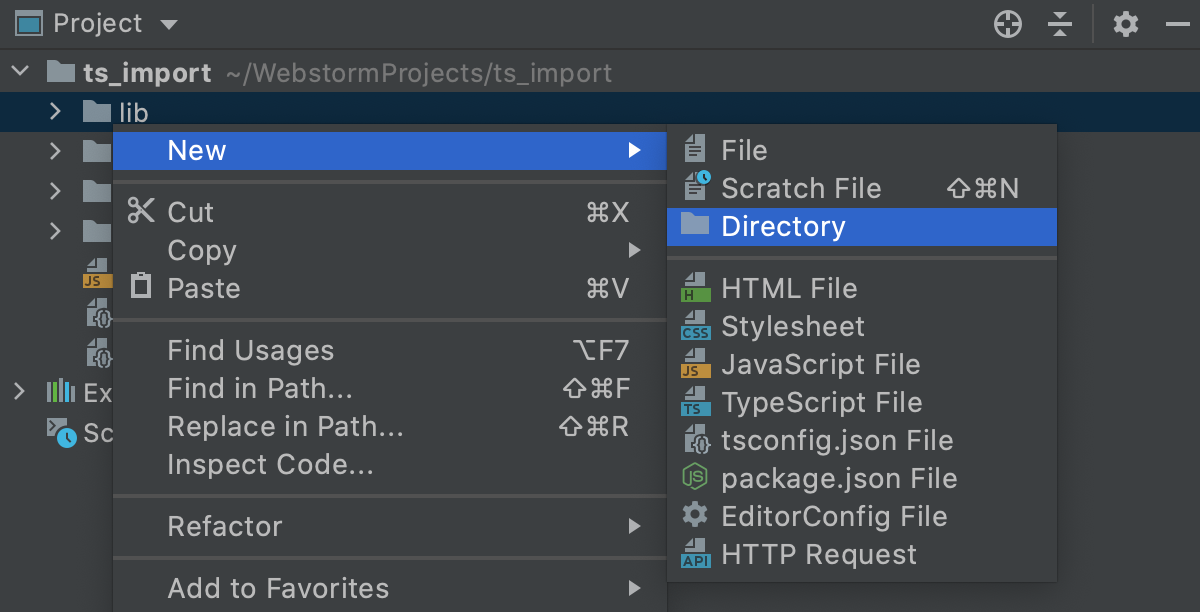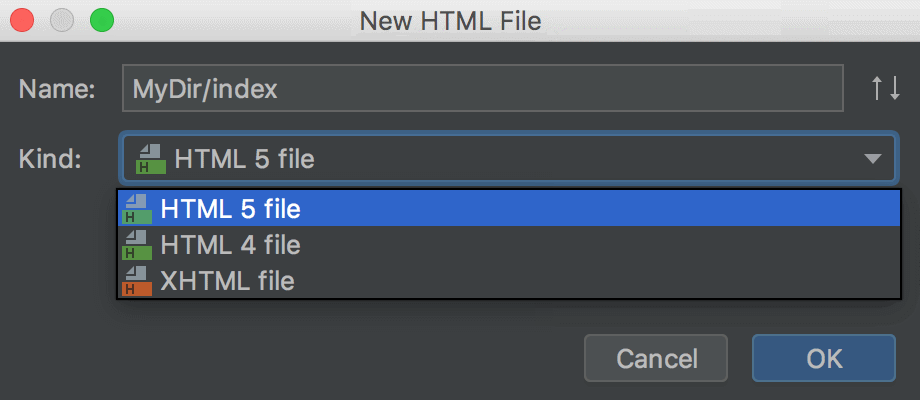创建文件和目录
创建一个空文件
在“项目工具”窗口中,选择要创建文件的目录,按Alt+Insert,然后从列表中选择“
在打开的“新建文件”对话框中,键入文件名和扩展名。您可以在新文件名之前键入整个目录结构。如果嵌套目录尚不存在,则会创建它们。
如果指定的扩展名未与 WebStorm 中识别的任何文件类型相关联,则会打开“注册新文件类型关联”对话框,您可以在其中将扩展名与已识别的文件类型之一相关联。有关详细信息,请参阅文件类型关联。
如果新扩展没有合适的文件类型,很可能您需要安装相应的存储库插件,如安装插件中所述。
在 WebStorm 中,您可以创建具有特定语言扩展名和一些初始内容的文件,这要归功于IDE 支持的大多数语言的文件模板。
要配置现有文件模板或创建新文件模板,请单击设置/首选项对话框 ( )中编辑器下的文件和代码模板。有关详细信息,请参阅文件类型关联。Ctrl+Alt+S
创建文件
在项目工具窗口中,选择要创建文件的目录,按Alt+Insert,然后选择所需的语言或文件类型。
在打开的对话框中,键入不带任何扩展名的文件名。稍后您可以使用Rename 重构( ) 更改自动生成的文件扩展名。
您可以在新文件名之前键入整个目录结构。如果嵌套目录尚不存在,则将创建它们:
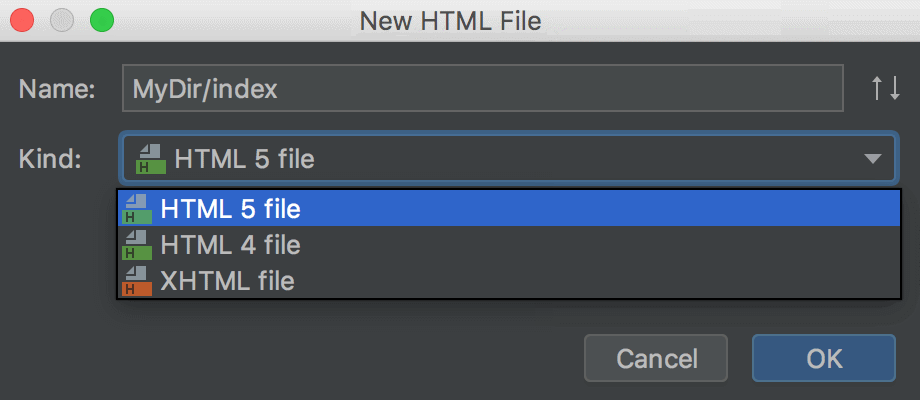
根据需要指定其他信息。例如,如果相应的文件模板包含此类变量并且当前未设置它们的值,则可能会要求您定义自定义变量的值。
创建目录
在“项目”工具窗口中,右键单击要在其中创建新目录的目录,从上下文菜单中选择”,然后选择“” 。
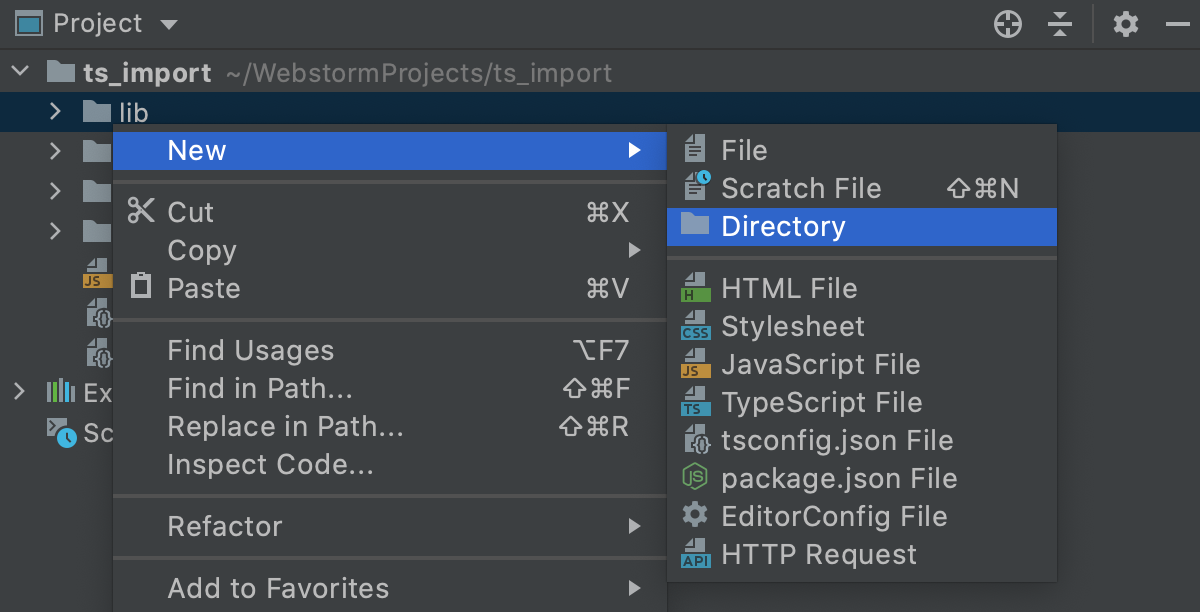
或者,单击父目录,按Alt+Insert,然后从列表中选择目录。
在打开的对话框中,指定目录名称。如果要创建多个嵌套目录,请指定它们的名称,使用斜杠作为分隔符。
最后修改时间:2021 年 10 月 20 日